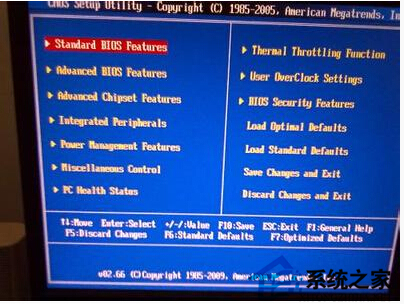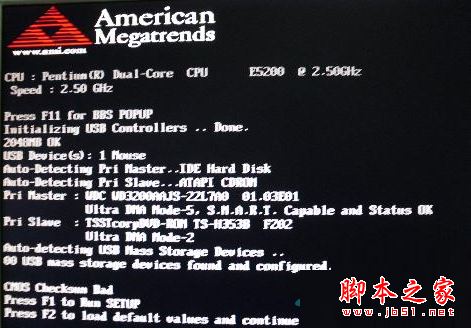现在大家都喜欢用U盘来装系统,不过有的人初次接触装机可能不明白怎么设置。U盘装系统首先要让电脑从U盘启动,这需要在主板BIOS程序中设置USB-HDD为第一启动项。由于不同的主板BIOS设置也不同,有的用户找不到USB-HDD选项。下面来看看怎么在BIOS中找到USB-HDD选项。
一、进入BIOS后,选择Advanced BIOS Features。
二、将磁盘第1启动顺序设置为:[Hard disk]硬盘启动。
三、光标选择[HDD S.M.A.R.T. Capability]磁盘自动监控及回报功能!将设置调整为Enable。
四、再将光标移到[Hard disk boot priority]磁盘启动选项中,用+或-键移动其光标选择要启动的磁盘。这里要注意,开机前要先把U盘插入USB接口。
最后,按F10保存退出即可。这就是在BIOS中找到USB-HDD的方法,怎么样,简单吧。你只要记住几个选项的英文名称,就可以重启开始操作啦。